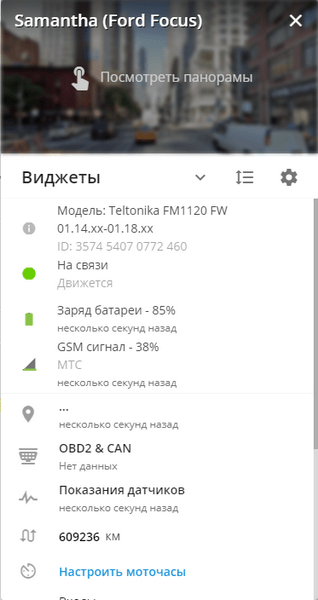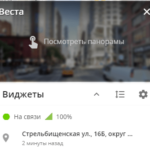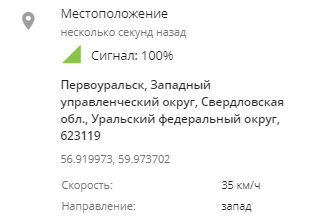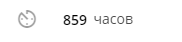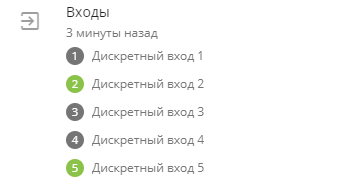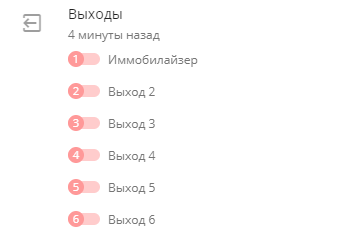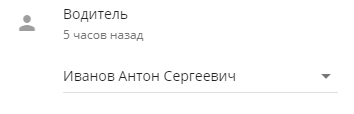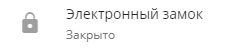Нажатие кнопки "информация"  или двойной щелчок по устройству в списке объектов откроет панель управления устройством.
или двойной щелчок по устройству в списке объектов откроет панель управления устройством.
Панель управления, отображаемая в центральной части, содержит подробную информацию о выбранном объекте, включая его текущий статус, местоположение и данные телеметрии, а также различные инструменты для оперативного управления.
Настройка виджетов
Список виджетов легко настраивается. Для настройки всех виджетов есть три кнопки.
Нажатие на кнопку "показать все" ![]() развернет все виджеты и покажет информацию в них. Нажатие на "скрыть все"
развернет все виджеты и покажет информацию в них. Нажатие на "скрыть все" ![]() свернет их в компактный вид.
свернет их в компактный вид.
Кнопка "Изменить порядок" ![]() позволяет изменить порядок виджетов. Выберите виджет с помощью
позволяет изменить порядок виджетов. Выберите виджет с помощью ![]() и перетащите его в удобное место в списке.
и перетащите его в удобное место в списке.
"Шестерёнка" ![]() открывает список доступных виджетов. Снимите галочки, чтобы скрыть ненужные виджеты.
открывает список доступных виджетов. Снимите галочки, чтобы скрыть ненужные виджеты.
Описание виджетов
Отображает просмотр улиц, предоставленный Google. Позволяет просматривать панорамный вид на улицу, на которой расположен объект.
По умолчанию виджет не активен. Кликните на область "Посмотреть панорамы" для отображения панорамного вида текущего местоположения устройства.
Содержит информацию о трекерах, такую как:
- Модель устройства
- Идентификатор устройства
- Статус устройства
- Движение устройства:
- Движется
- Остановился
- Стоит: время (отображается продолжительность стоянки)
- Заряд батареи
- Мощность GSM сигнала
- Время последнего обновления статусов GSM-сигнала и батареи.
Если трекер подключен к CAN-шине или разъему OBD2, виджет отобразит всю доступную информацию с автомобиля. Уровень и расход топлива, обороты двигателя, температура охлаждающей жидкости, лампа неисправности (MIL), коды ошибок (DTC), нагрузка на двигатель, нагрузка на ось и т. д. Для отображения датчиков их необходимо добавить в меню настроек устройств.
Виджет отображает всю информацию с датчиков, которые были добавлены в меню настроек устройств. Нажатие на кнопку «звездочка» рядом с сенсором позволяет показать его информацию, когда виджет свернут.
Частота обновления зависит от частоты отправки данных трекером. Для некоторых датчиков, например температуры, усредняются все полученные данные за последние несколько минут.
Виджет позволяет управлять состоянием трекера-замка. После нажатия на кнопку "Закрыть" на устройство будет отправлена команда о смене состояния, и замок будет закрыт.
Данный виджет отображается для следующих моделей:
- Jointech JT701
- Jointech JT707
- Shenzhen HHD Technology G-400
- Xelti Technologies GPS Smart Lock
- Vibrant Global VG-eLock7A